点击下载SQL Server Management Studio (SSMS)
下载SQL Server Management Studio
1.找到可用语言,点击【中文简体】
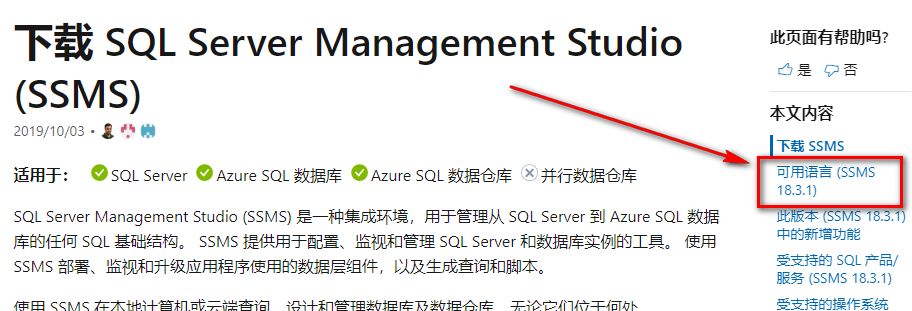
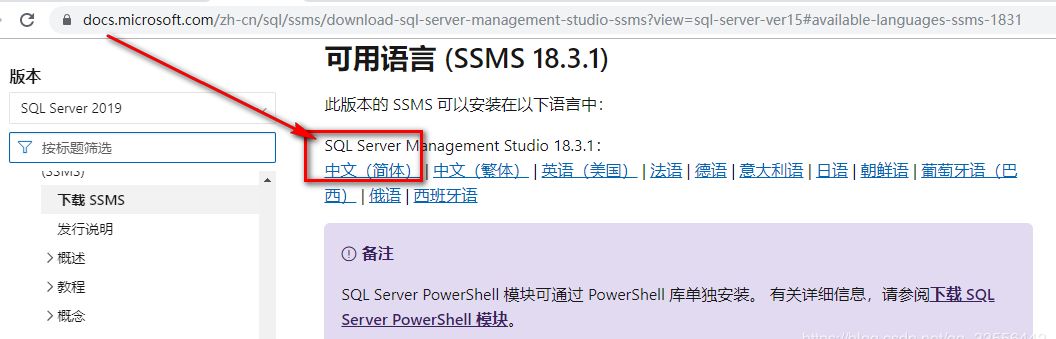
2.找到文件下载的地方,右击之后选择管理员身份运行,进入安装
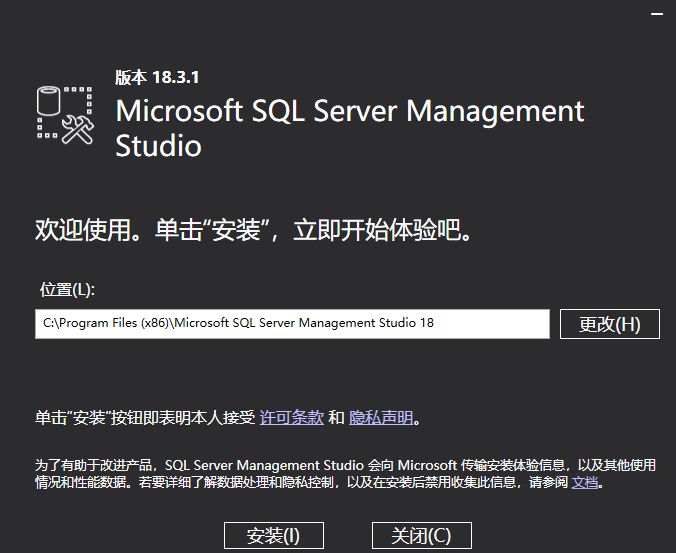
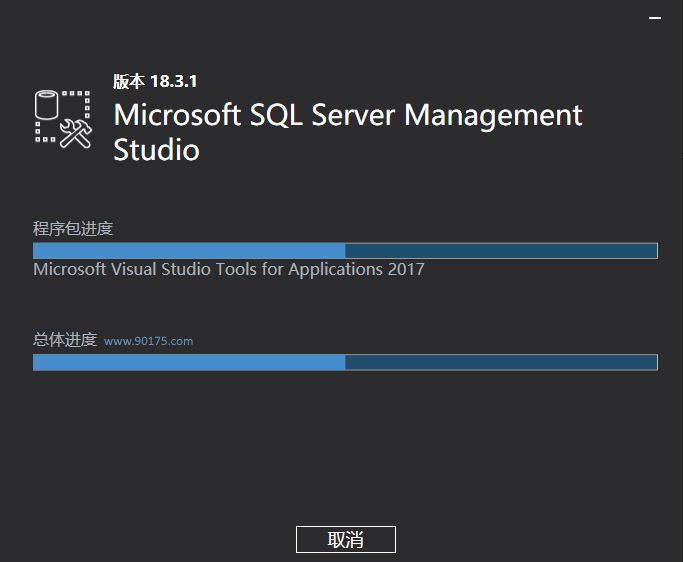
3.找到Microsoft SQL Server Management studio,点击并打开

4.使用Windows身份验证方式登录(因为整套安装下来没有设置登录方式,所以默认是Windows身份验证方式登录),输入服务器名称,然后点击【连接】
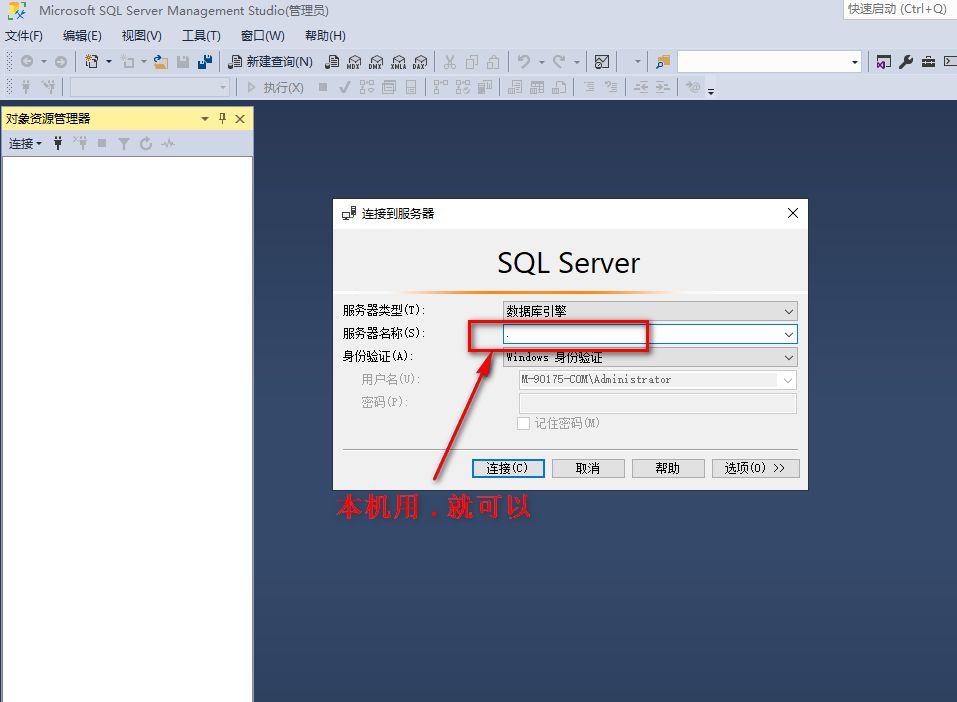
5.一般是使用混合模式来进行登录数据库,因此可以修改登录方式。
![]() .
.
6. 【安全性】——>【SQL Server 和 Windows 身份验证模式(S)】——>【仅限失败的登录】
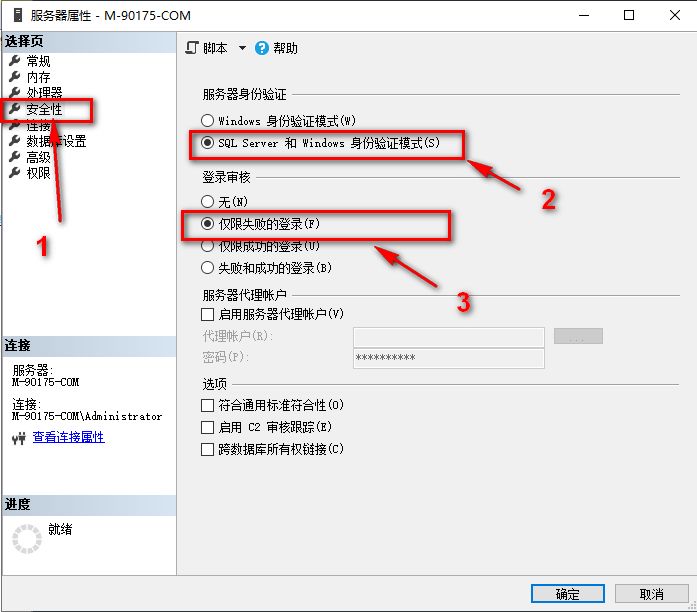
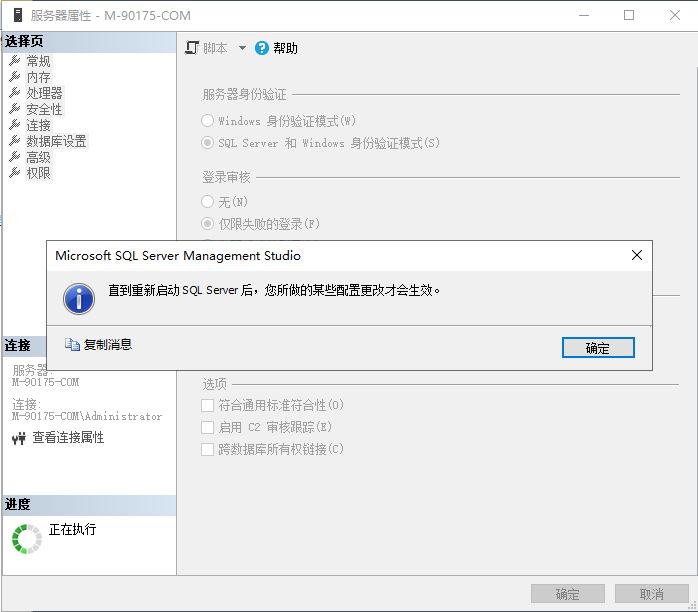
7.关闭SSMS,重新打开SSMS然后使用Windows身份验证方式连接数据库,查看安全性下的登录名sa的属性,修改sa的密码
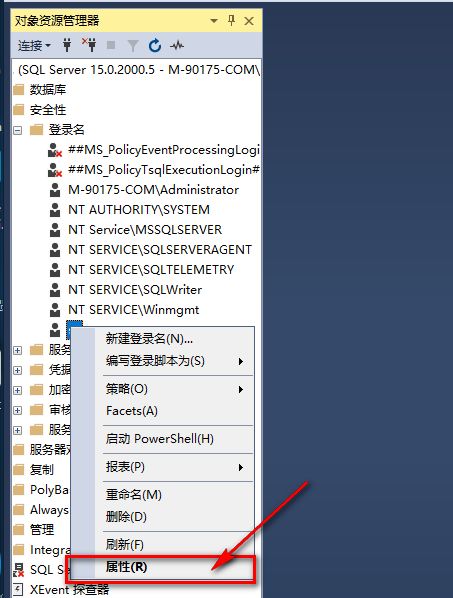
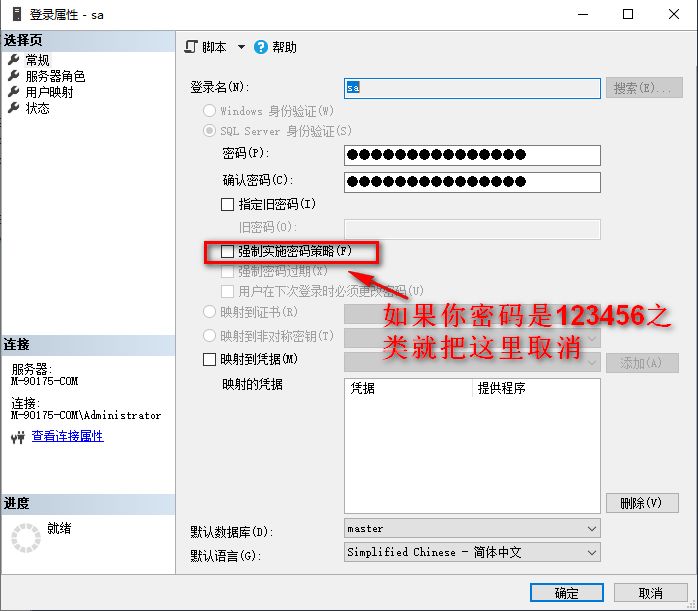
8.点击【状态】,启用登录名
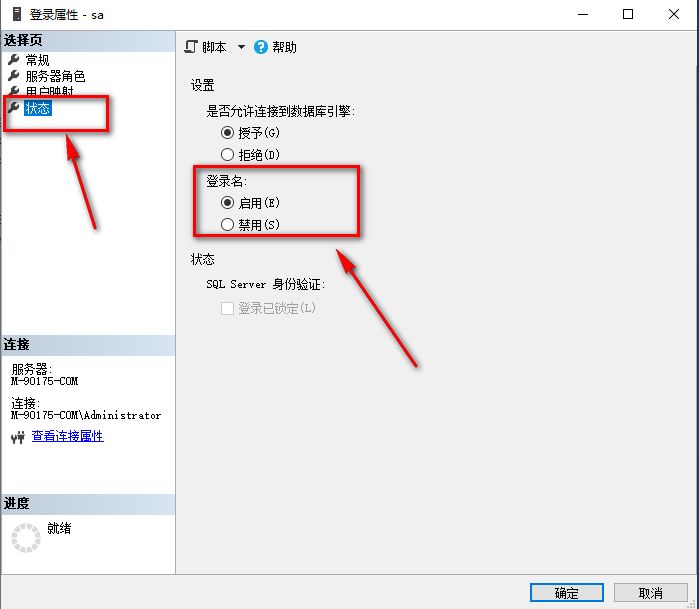
9. 关闭SSMS,重新打开SSMS然后选择SQL Server身份验证,输入登录名以及密码后点击【连接】
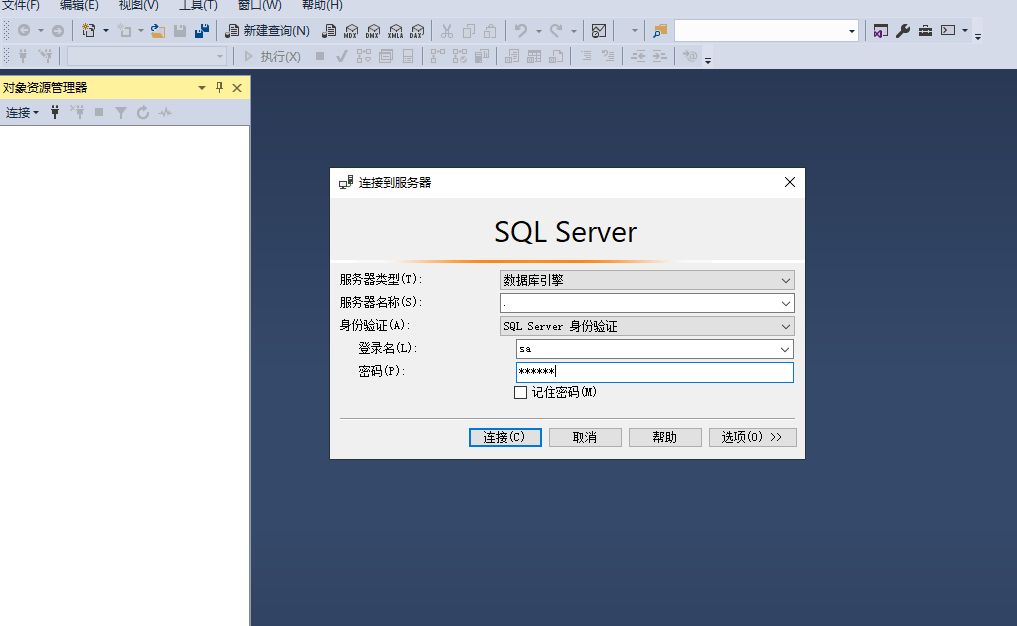
10.如果出现登录不了的问题,很有可能是没有重新启动 SQL Server 服务的原因
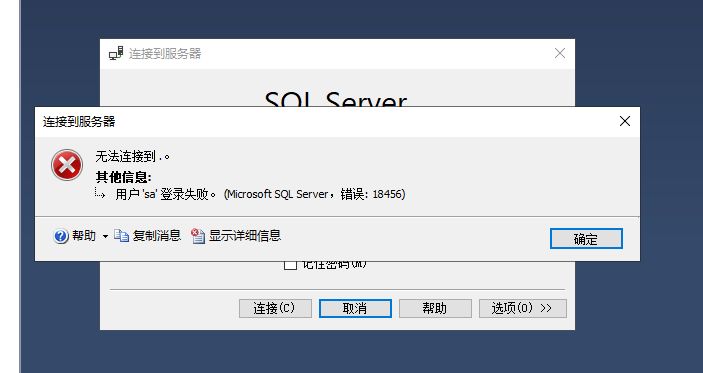
解决办法:
a.同时按住Win+R 打开运行命令窗口,输入命令 services.msc ,然后按回车键
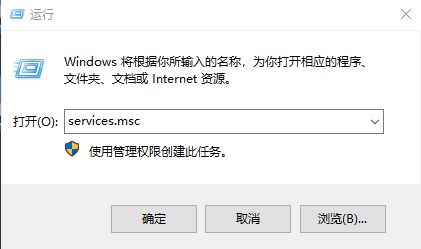
b. 找到 SQL Server (MSSQLSERVER) ,鼠标右键选择重新启动
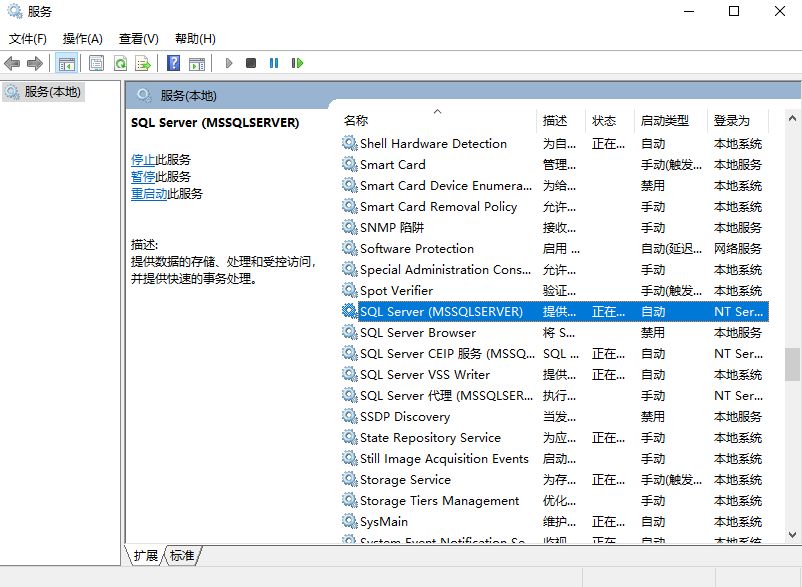
c. 用 windows 身份登录 SSMS,在对象资源管理器中,鼠标右键点击服务器,选择 “重新启动”
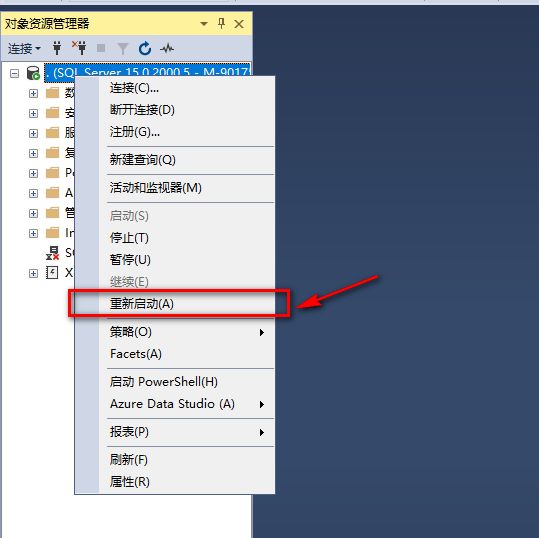
d. 断开数据库连接,切换SQL Server身份登录SSMS
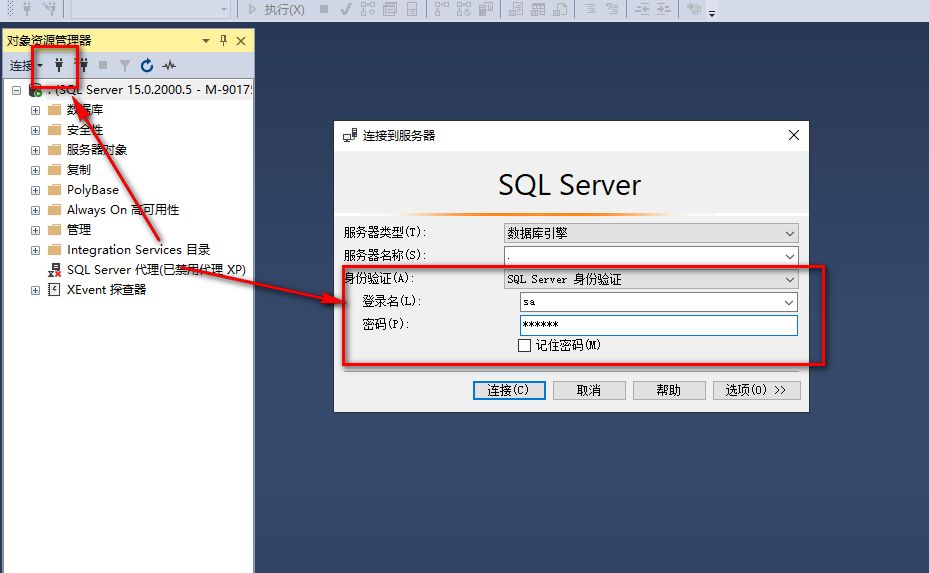
PS:如果你安装的是英文版本
解决办法:(即中英文语言切换)
a.关闭登录窗口,依次点击“Tool” | “Options” | “International Settings”
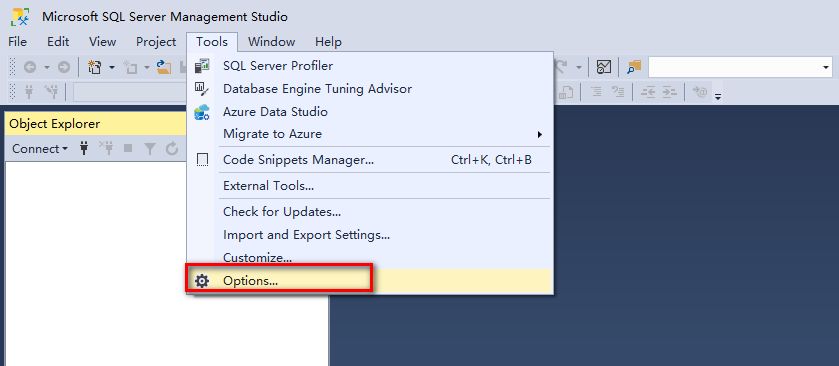
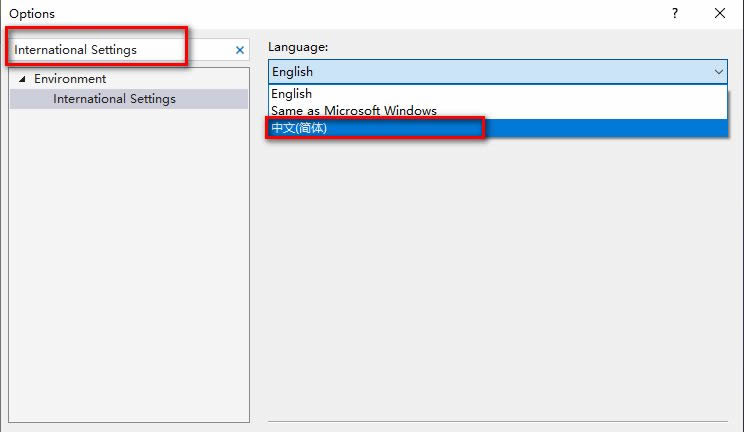
1. 本站资源仅供学习交流之用,切勿非法用途,造成的一切后果与本站无关!请于下载学习后24h内删除!
2.资源均来自互联网,如若本站内容侵犯了原著者的合法权益,可通过相关方式联系我们,我们将于48h内删除相应的内容!
3.任何个人或组织,在未征得本站同意时,禁止复制、盗用、采集、发布本站内容到任何网站、书籍等各类媒体平台。

 成为VIP
成为VIP



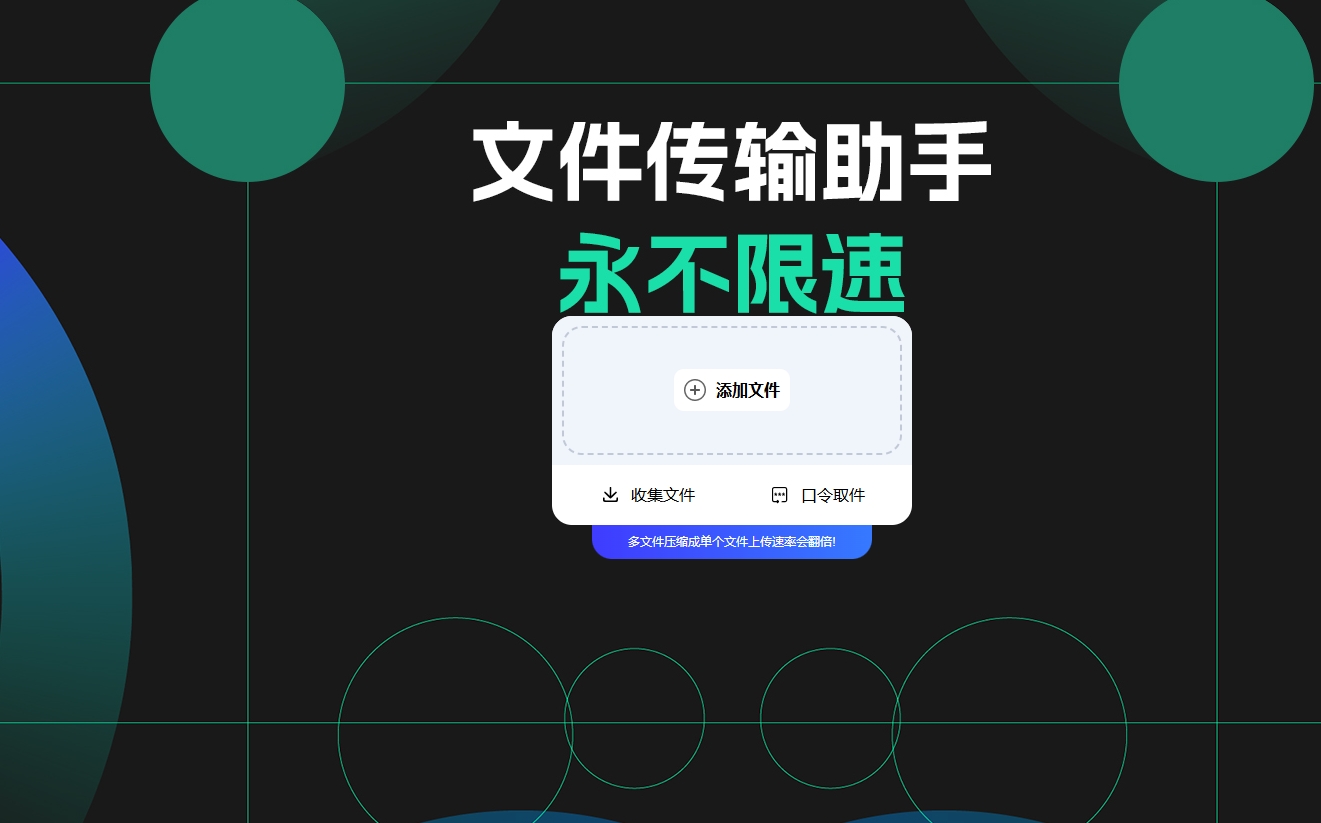

评论(1)